 |
|
|
Perem fal létrehozása
Perem falakat a kezelőpult használatával
különböző élláncolatokat kijelölve a
modell élekhez csatlakoztatva helyezhetjük el.
|
 |
| 6.5. lépés Az ALAPLAP nevű alkatrészmodellben söpört fal létrehozása. |
- Kattintsunk a
 Perem fal létrehozása (Create Flange Wall) ikonra a Lemez eszköztáron. Perem fal létrehozása (Create Flange Wall) ikonra a Lemez eszköztáron.
- Az alábbi a modell ábrán
látható baloldali és alsó
élt a következő lépésekkel válasszuk
ki.
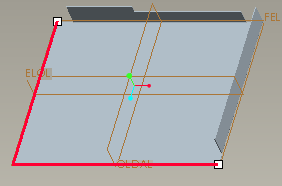
A kiválasztandó élek
|
- Kattintsunk a kezelőpult Elhelyezés (Placement) panelének Részletek (Details) panelére.

A részletek megnyitása
|
- Kattintsunk a baloldali élre, majd a CTRL billentyűt lenyomva tartva az alsó élre.
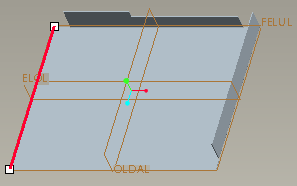
A kiválasztandó baloldali él
|
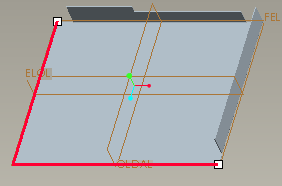
Az élek kiválasztva
|
- Fogadjuk el a kiválasztást a LÁNCOLAT párbeszédablak OK gombjára kattintva.
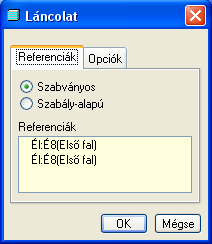
A láncolat párbeszédablak
|
- Módosítsuk a PROFIL (PROFILE) panelen a fal
hosszát 13 mm-re és fogadjuk el az értéket
az ENTER billentyűvel.
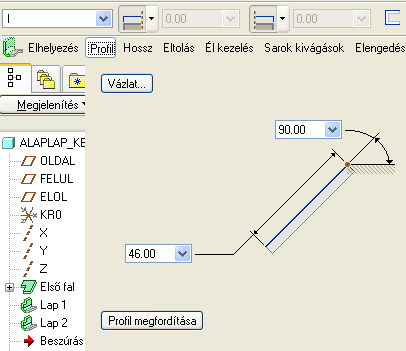
A Perem fal kezelőpult profil panelje
|
- Kattintsunk a PROFIL (PROFILE) panel Vázlat (Sketch) nyomógombján, majd a megjelenő VÁZLAT (SKETCH) párbeszédablakban is a Vázlat (Skech) nyomógombon.
- Kattintsunk a jobboldali VÁZOLÁS eszköztáron az
 Egyenes létrehozása (Create 2 point Lines) ikonon, és készítsük el az alábbi ábrán pirossal kiemelt egyenes szakaszt. Egyenes létrehozása (Create 2 point Lines) ikonon, és készítsük el az alábbi ábrán pirossal kiemelt egyenes szakaszt.
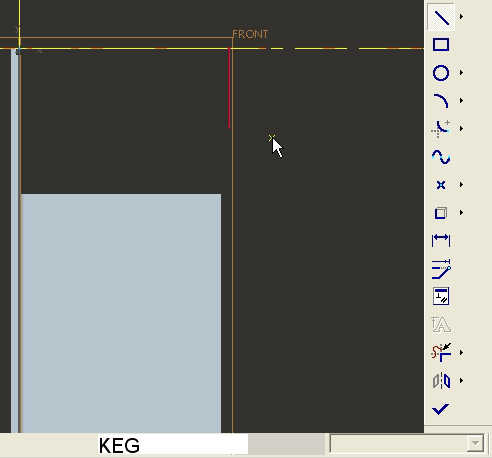
A "L" alakú profil vázolása
|
- Kattintsunk a
 ikonra a jobboldali vázlat eszköztárról és a "L"
alakú vázlat függőleges
méretszámán duplát kattintva a bal
egérgombbal adjunk meg 4 mm-es értéket a
bevitelt fogadjuk el ENTER-el . ikonra a jobboldali vázlat eszköztárról és a "L"
alakú vázlat függőleges
méretszámán duplát kattintva a bal
egérgombbal adjunk meg 4 mm-es értéket a
bevitelt fogadjuk el ENTER-el .
- A vázlat elfogadásához kattintsunk a Vázlat elfogadás
 ikonra. ikonra.
- Kattintsunk a Mentett nézetek listája (Saved View List)
 ikonra a fő eszköztáron, és válasszuk a Szabványos helyzet (Standard Orientation) nevű beállítást! ikonra a fő eszköztáron, és válasszuk a Szabványos helyzet (Standard Orientation) nevű beállítást!
- Mozgassuk az egérmutatót a falak
csatlakozására majd a CTRL billentyűt és a
középső egérgombot lenyomva tartva az egeret magunk
felé húzva nagyítsuk ki a lenti
ábrán látható területet.
- Vizsgáljuk meg az élek csatlakozásánál kialakult alakot, majd változtassuk meg az Él kezelés (Edge Treatment) panelen a Nyitott (Open) típus helyett adjunk meg Rés (Gap) típust. A hézag méretét állítsuk be 0.3-re.
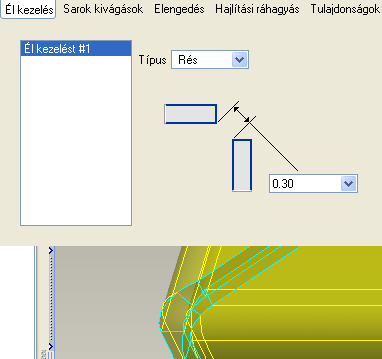
Az Edge treatment beállítása
|
- Fogadjuk el az építőelemet a kezelőpult
 ikonra kattintva. ikonra kattintva.
- Kattintsunk a Mentett nézetek listája (Saved View List)
 ikonra a fő eszköztáron, és válasszuk a Szabványos helyzet (Standard Orientation) nevű beállítást! ikonra a fő eszköztáron, és válasszuk a Szabványos helyzet (Standard Orientation) nevű beállítást!
|